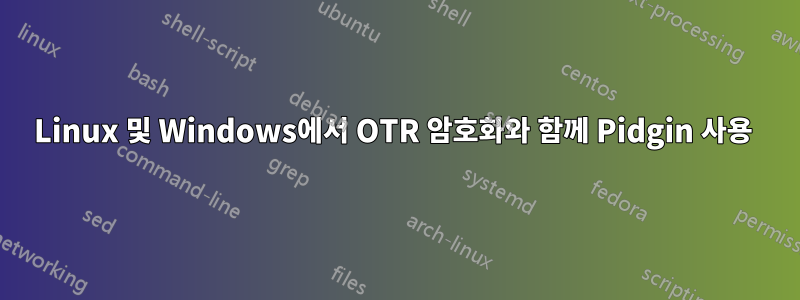
Windows와 Linux 모두에서 OTR("Off-The-Record")과 Pidgin을 설치하고 활성화하는 방법을 여기에서 보여주세요.
답변1
Linux/Fedora 17에서 오프 더 레코드 지원을 사용하여 pidgin을 설정하는 방법:
- 운영 체제 Fedora 17을 설치합니다.
- 다음으로 피진을 설치하세요
yum install pidgin - 다음으로 OTR을 설치하세요.
yum install pidgin-otr - 피진을 시작하세요.
- 도구 -> 플러그인을 클릭하세요.
- 비기록 메시징 3.2.1에 체크 표시를 합니다.
- 플러그인 구성을 클릭합니다.
- 계정을 선택하세요.
- 키를 생성합니다.
친구에게 OTR 메시지를 보내달라고 하세요. 일반적으로 다음을 얻습니다.
(오후 4:16:14)[이메일 보호됨]: ?OTRv23?[이메일 보호됨]/Home님이 비공개 비공개 대화를 요청했습니다. 그러나 이를 지원하는 플러그인이 없습니다. 보다http://otr.cypherpunks.ca/자세한 내용은.
지문을 교환하려면 화면의 지시에 따라 친구와 협력해야 합니다.
- 시민이 될 수 있는 것을 선택하세요... 따라서 폭정의 캔은 불법적인 프라이버시 적용으로 50야드 더 길을 걷어차게 됩니다.
답변2
저자로부터:
pidgin-otrLinux의 경우: 설치할 패키지가 있습니다.Windows의 경우: 다음을 다운로드해야 합니다.pidgin용 Win32 설치 프로그램http://www.cypherpunks.ca/otr/
처음 로그인할 때 새 사용자를 생성할 수 있습니다. Jabber를 생성하면 됩니다."XMPP"-계정새로운 사용자 이름과 다음 중 하나를 사용하세요.원하는 무료 Jabber 도메인(예: "jabber.ccc.de") 등록 페이지 하단의 상자를 선택하여 지금 해당 사용자를 생성하세요.
연락처 목록에서 (독일어) "Werkzeuge"->"Erweiterungen" 아래의 "비공개 메시징" 플러그인을 활성화해야 합니다. 활성화하고 구성을 클릭하세요.암호화된 채팅 기록 활성화, 만약 원한다면. (채팅을 통해 상대방에게 로깅을 활성화했다고 알리는 것이 좋은 매너라는 점에 유의하세요)
다음은 사진이 포함된 전체 설치 지침입니다. https://securityinabox.org/en/using_pidgin(하지만 읽을 내용이 너무 많아서 정말 복잡합니다.)
나는 빠른 시작을 위해 새로운 사람에게 링크를 보낼 수 있도록 이 HowTo를 한 곳에(몇 개의 스크린샷만 포함하여) 보관하고 싶습니다.
여기에서독일어 HowTo.


